Відключення оптимізації додатків в Android. Як прибрати оптимізацію додатків Android при включенні
Розкажіть друзям
Антон Максимов, 07.04.2015 (оновлено 09.08.2017)
У процесі використання пристроїв на базі Androidчасто стикаєшся з уповільненням роботи після певного періодувикористання. Раніше для усунення цієї проблеми я навіть вдавався до повного скиданнятелефону на заводські налаштування, що значною мірою "оживляло" його і він якийсь час продовжував "літати", поки поступово знову не обростав гальмами. Причому проблему не могли вирішити і дуже популярні програмидля оптимізації Android на зразок , які більше шкодили, ніж приносили користь. Як же ефективно боротися з цією проблемою та як запобігти її появі?
Основна причина уповільнення роботи Android-пристрою - нестача системних ресурсів для забезпечення нормальної роботисамої операційної системита всіх програм. Як і у випадку з , для кардинального вирішення проблеми треба лише звільнити достатньо ресурсів, щоб система знову зітхнула вільно. Але це вирішить питання лише на якийсь час як при використанні програм для оптимізації Android. Через якийсь час ресурси знову будуть «забиті», викликавши гальмування. Потрібен більш довгостроковий ефект. Для нього треба просто дотримуватись кількох простих, але дуже дієвих правил.
Видаляйте без жалю все, чим не користуєтеся
Просте та зрозуміле правило. Потрібно періодично переглядати список встановлених програмта видаляти ті, якими ви перестали користуватися.
Пов'язано це з тим, що багато програм у фоновому режиміпрацюють у системі Androidта синхронізуються з віддаленим сервером. Якщо ви не користуєтеся такою програмою, то вона просто витрачає ресурси вашого пристрою, які можна було б витратити на щось корисніше. Не замислюючись, видаляйте такі програми. У разі потреби завжди можна поставити їх знову.
Для цього у списку встановлених програм знайдіть непотрібні та видаліть їх. Звільніть у своїй як оперативну пам'ять (що дуже важливо), а й місце у пам'яті пристрою.
Те саме стосується фотографій та відео. Підключайте пристрій час від часу до комп'ютера (або використовуйте ) для перенесення фото та відео в резерв, видаляючи їх з пристрою. Так ви залишите більше пам'яті для кешування даних додатків, тому операційній системі не доведеться вигадувати, звідки їй брати місце для роботи системи або інших програм.
Вимкніть фонову синхронізацію
Не всі програми можна видалити, оскільки деякими однаково час від часу потрібно користуватися. Але й у цьому випадку можна заощадити, зберігши не лише системні ресурси, а й заряд акумулятора. Можна заборонити деяким програмам синхронізацію фону через мобільний інтернет.

Щоб відключити фонову оптимізацію, треба зайти до « Налаштування» — « Передача даних». У нижній частині буде список програм, які використовують мережу. Вгорі списку – найактивніші. Саме їх треба дивитися.

Якщо якась програма не потрібна вам у дорозі, то її фонову синхронізацію можна вимкнути. Натискаємо на таку програму та активуємо пункт « Обмежити фоновий режим».
Замініть програми на браузер
На жаль, багато користувачів Android забувають (а хтось навіть і не підозрює), що в їхньому телефоні є браузер. Багато програм для Android дублюють вміст сайтів. Наприклад, новини або клієнти соціальних мереж. Замість того, щоб тримати десятки програм, які постійно працюють у фоні та синхронізуються із сервером, можна просто тримати таку ж кількість закладок у браузері та відкривати їх за потреби. При цьому єдина програма, яка буде задіяна у цій справі – браузер.

Звичайно, варто розуміти, що відмова від програм не повинна негативно позначитися на зручності використання. Наприклад, якщо сайт не адаптований для перегляду з мобільних пристроїв, Замінювати додаток сайтів не варто.
![]()
І навпаки, якщо програма і сайт зручні для читання з телефону або планшета, то краще використовувати сайт, оскільки один браузер споживає явно менше ресурсів, ніж десятки програм, які постійно в мережі та постійно оновлюють дані.

Особисто у мене в браузері Google Chrome постійно відкрито кілька вкладок сайтів, які читаю. Я принципово не закриваю їх, щоб не шукати у списку закладок потрібний сайт щоразу. Просто при відкритті браузера вибираю потрібну вкладку та оновлюю сторінку, щоб отримати свіжі дані.
Читайте також
-
У кожного свій список «мотлоху». Я, наприклад, користуюся Hangouts, купую в Play Книги та музиці (не вважаю, що треба начхати в обличчя творця контенту, крадучи його), а за допомогою хмарного сховища диска синхронізую дані між пристроями. Це зручно і не потрібно ставити додаткове програмне забезпечення. Так, є програми, якими я не користуюсь, але для цього не потрібен root, тому що їх можна просто відключити в диспетчері додатків, і вони навіть не запускатимуться.
Хоча комусь подобається хардкорно втручатися у внутрішню структуру системи та все там контролювати. Це теж цікаво. Для такої мети root дуже допомагає.
-
У Play Книги мало книг. Адже все одно краще мати можливість завантажувати книги з інших джерел. Навіть якщо купувати їх там. Хмарні сховищадобре, але все одно на різних пристрояхнавіть з Android вони різні встановлені. На одній моделі є встановлений Googleдиск, на іншій моделі немає, але є, наприклад, DropBox. Якому виробнику, що більше подобається, те й ставлять. Google ж за гроші продають свої програми виробникам пристроїв. Тільки голий Android безкоштовний. Якщо все одно потрібно на якомусь пристрої встановлювати додаток для синхронізації файлів, то навіщо потрібен Google диск, який за всіма параметрами відстає від аналогів?
Якщо програми просто відключити, адже вони все одно займатимуть місце. Програми Googleце структура системи. Їх можна видалити і жодної шкоди системі не буде. Android без root це як море без риби. Користуватися системою, але не мати над нею контролю це якось дивно.
Тимофєєв Павло
-
Щоб все зайве видалити без жалю без сторонніх програмне обійтися тому що доступ до Root потрібен щоб весь цей мотлох гугловський випиляти. Google диск і Google Hangouts взагалі в першу чергу за будь-яким. Серйозно, хто цим мотлохом користується взагалі? А потім вже всякі Play музика, Play книги і т.д. Адже все одно купувати книжки і музику западло, простіше цивілізований FBreader поставити щоб книжки скачувати з инета і читати, а музончик з Вконтакте. Наші російські диски для нас якось актуальніше використовувати. Наприклад, Яндекс диск або Хмара Mail.Ru. В обох місцях дається більше ніж у Google диск. Mail.Ru загалом 100 гігів дають безкоштовно користуватися. Сервера в Росії швидкість передачі даних швидше само собою. Ще оптимізувати автозавантаження добре для економії пам'яті. Startup Manager добре допомагає. Ще краще воно допомагає, якщо йому надати Root доступ. Все потрібне, але рідко використовується на другий диск за допомогою Link2SD, наприклад.
Vitar
Хтось там говорив про злодійство софту? Ржунімагу називається. Смішно, як усіх нас переконали, що скачати піратську копію означає крадіжку)))))))
Крадіжка має на увазі те, що ти забираєш щось не твоє і власник залишається без цього чогось. Це злочин.
А піратська програма – це копія. Власник залишається зі своїм оригіналом. А в нас з'являється те саме. Це не є злочином.
Всі злочини були прописані на скрижалях давним давно (якщо, звичайно, хтось знає, що це таке), і піратство софту це абсолютно вигадана, а вірніше — навіяна категорія злочинів.
-
Як піратський софт пов'язаний із оптимізацією операційної системи Android?
P.S. На рахунок вигаданих законів та скрижалів. Скрижали вони давно. Дуже давно. Зараз на подвір'ї 2017 рік та замість скрижалів закони, записані у різних кодексах на папері. І стаття 146 кримінального кодексу РФ там теж цілком реальна, як терміни, які можна отримати за нею.
Vitar
Усі закони давно встановлені. А ваші закони на папері вигадані збоченими умами, багато з яких (законів) створено для того, щоб обійти те, що написано на тих скрижалях. І про піратство ваша стаття в законі, якраз із цієї категорії, щоб не дай боже письменник софта не втратив свої копійки з яких йде податок до кишень уряду. Усі ваші закони (крім деяких) – прикриття для заробітків чиновників. І піратство це копіювання, а не крадіжка.
-
Кожен може вірити в те, у що хоче вірити. Ви вірите у скрижалі, я в сучасне законодавство. Мені як представнику виробника програмного забезпечення, Скрижали прийняти складно.
-
Неважливо, скільки ядер містить процесор мобільного пристрою, і який обсяг оперативної пам'ятіє в гаджеті, завжди потрібно бути готовим на той момент, коли його швидкодія перестане бути оптимальною. Багато користувачів скаржаться на те, що смартфони та планшети, випущені кілька років тому, припиняють відповідати вимогам сучасних ОС та додатків. Як підсумок, усі приходять до одного рішення – оптимізація «Андроїда» допоможе. Як це зробити, можна дізнатися з цієї статті.
Способи оптимізації
По-перше, хочеться згадати, що користувачами та розробниками щодня створюється велика кількість програм та утиліт, які, за словами авторів, допоможуть прискорити працездатність девайсу. Насправді ефективність мають не більше 5-10% подібних додатків. Найефективніші будуть вказані нижче.
Крім цього, існує низка способів, за допомогою яких буде досягнуто найкраща оптимізація"Андроїда". Ці способи - всього лише детальна настройка системи через засоби розробника. "Андроїд" - відкрита операційна система, саме тому вносити зміни може кожен.
"Андроїд": оптимізація за допомогою сторонніх програм
Отже, із диспетчером розібралися. Настав час поговорити про прискорення роботи пристрою за допомогою сторонніх програм. Як і було сказано вище, всього до 10% додатків для оптимізації мають ефективність. Справа в тому, що найчастіше такі утиліти просто «очищають» диспетчер завдань, і на цьому функціонал закінчується. Існують і радикальніші засоби, які, наприклад, можуть очистити ОС від «сміття», що накопичилося внаслідок роботи в інтернеті та з невідомими джерелами. Щоб вибрати таку утиліту правильно, проаналізувати рейтинг додатків у Play Market. Програма для оптимізації «Андроїда» з найкращими показниками кількості завантажень, рейтингу та відгуками користувачів – те, що потрібно.
"Диспетчер завдань"
Будь-який пристрій, що працює під керуванням ОС "Андроїд", починаючи з версії 4.0 Ice Cream Sandwich, має так званий "Диспетчер завдань" або "Диспетчер вікон робочого столу". Він існує для того, щоб швидко перемикатися між додатками, які були запущені на пристрої «Андроїд». Оптимізація пристрою, як стверджують багато хто, безпосередньо залежить від знаходження «вікон» у цьому додатку. Суть у наступному: якщо «очистити» диспетчер від додатків, що знаходяться в ньому, то девайс почне працювати швидше. Насправді у цьому твердженні лише частина правди.

Справа в тому, що «Диспетчер завдань» вказує ті програми, які використовувалися на пристрої раніше, але були згорнуті або закриті. Якщо була натиснута кнопка «Додому» на пристрої, ОС спробує «згорнути» додаток. Якщо у гаджета достатньо оперативної пам'яті, то програма або гра дійсно згорнеться, залишивши запущеним саме той момент, на якому була згорнута. У даному випадку«Андроїд»-оптимізація безпосередньо залежить від «викидання» цього додаткуз диспетчера. Програму закрито - оперативну пам'ять звільнено, пристрій менше «думає».
Інша справа, коли пристрій недостатньо оперативної пам'яті, щоб тримати додаток у фоновому режимі. Саме тоді те, що можна побачити в диспетчері завдань, - це всього лише відсилання до програм та ігор, які раніше були запущені на пристрої. "Викидання" подібних вікон не призведе до прискорення працездатності смартфона або планшета.
Ліміт фонових процесів
З минулого способу стає ясно, що найкраща програмадля оптимізації "Андроїда" - сама операційна система з її вбудованими засобами. Цей спосіббуде оптимальним для тих, у кого кількість оперативної пам'яті велика, але немає бажання «бадатися» з диспетчером додатків. Отже, короткий описспособу:
- Зайти в налаштування девайса, в самому низу вибрати пункт «Про пристрій».
- У відкритому менюзнайти рядок «Номер складання» (рідше - «Версія MIUI» або іншої оболонки, що використовується на пристрої).
- Сім разів поспіль швидко натиснути на цей пункт, після чого з'явиться повідомлення Ви стали розробником!.
- Повернутися до головного меню налаштувань, в якому вибрати пункт «Для розробників».
- Виберіть вкладку "Ліміт фонових процесів", в якій слід вказати на максимально дозволену кількість запущених фонових процесів.

Якщо вибрати пункт "Без фонових процесів", то пристрій більше не зможе зберігати дані про те, на якому етапі програма знаходилася до закриття, в результаті кожну програму або гру доведеться запускати заново, витрачаючи на цей час.
Робота з анімацією
Будь-який пристрій під керуванням «Андроїда» насамперед налаштований на роботу з використанням анімації та красивих ефектів переходів між різними меню. Але ці процеси витрачають дорогоцінні моменти часу навіть на потужних девайсах, не кажучи про бюджетні апарати. У результаті можна спробувати вимкнути чи прискорити анімацію, щоб знайти компроміс. Для того, щоб зробити це, потрібно виконати пару простих кроків:
- Отримати доступ до меню розробника (опис у попередньому пункті).
- У меню «Для розробників» можна знайти підпункти «Вікно: масштаб», «Перехід: масштаб» та «Швидкість анімації».

Якщо потрібно відключити абсолютно всі ефекти переходів, слід вибрати значення 0 у кожному пункті, а якщо бажаний результат - оптимізація «Андроїда» без відключення ефектів, то можна вибрати значення 0,5 і прискорити промальовування анімації.
Дуже важко зрозуміти, наскільки складною є система «Андроїд». Оптимізація її - окреме питання, відповідь на яке не завжди вдається отримати, лише завантаживши утиліту або відключивши анімацію переходів. Багато залежить від дрібниць, які практично непомітні оку.

Ось деякі поради професіоналів, які можуть допомогти прискорити роботу девайсу:
- Не варто використовувати «живі» шпалери, вони в прямому розумінні вбивають швидкодію та енергозбереження.
- Варто уникати використання віджетів або, в крайньому випадку, відключити ті, що використовуються рідко.
- Відключення процесів, що кешуються, і додатків, які запущені системою (варто бути обережним і не порушувати роботу «Андоїда» як системи в цілому).
- Не захаращувати файлову систему непотрібними файламита інформацією, по можливості видаляти «сміття» та додатки, що не використовуються.
Відстеження результату
Для того щоб зрозуміти, чи допомогла будь-яка з обраних дій, варто звернутися до спеціальних утиліт. Ці утиліти називаються бенчмарки і можуть бути завантажені з Play Market. Найчастіше вони безкоштовні.

Принцип роботи бенчмарків – оцінка швидкості виконання тих чи інших процесів пристроєм у числовому вигляді. Тобто чим більше число оцінки, тим швидше працює пристрій і менше зависає. Відповідно, перед тим, як починати проводити «танці з бубном» над девайсом, слід завантажити бенчмарк та оцінити працездатність пристрою. Після будь-яких дій, описаних вище, варто знову запустити тест і подивитися, чи дало цю дію результат. Отримана інформація завжди буде доречною у разі купівлі нового девайсу.
Хочеться відзначити, що оптимізація телефону «Андроїд» - не найскладніший процес, практично кожен може взятися за нього власноруч. Саме тому перед тим, як лаятись на виробника пристрою та говорити, що «ворогові такий девайс не побажав би», варто задуматися про спробу власноруч все виправити.
Смартфони та планшети з операційною системою Google Androidдавно користуються заслуженою популярністю. Зручність використання та багатофункціональність даних пристроїв дозволяють виконувати на них різноманітні завдання, що перетворюють звичайний маленький телефон на повноцінний мобільний комп'ютер. Але чи траплялося Вам помічати, як згодом якість роботи Вашого мобільного улюбленця з операційною системою Android може падати? Знижується швидкість запуску додатків, смартфон підгальмовує у тих завданнях, у яких раніше "літав", а батарея починає розряджатися так швидко, ніби її підмінили?
Всі ці неприємні явища можуть бути пов'язані з тим, що операційна система Вашого пристрою поступово засмічується уривками старих програм, різним сміттям, деякі додатки, що працюють у фоні, постійно поїдають заряд акумулятора і т.д. Щоб Ваш телефон або планшет працював довго, необхідна так звана оптимізація операційної системи та її програм, тобто її чищення від усього зайвого та прискорення роботи.
Оптимізація ОС Android може здійснюватися різними способамита діяти на різних рівнях системи. І сьогодні ми поговоримо про те, як оптимізувати роботу Вашого мобільного пристрою та як прискорити роботу Android.
Як оптимізувати роботу ОС Android за допомогою налаштування програм
У загальному випадку уповільнення роботи Вашого смартфона на Android дуже часто може бути пов'язане з тим, що внаслідок встановлення багатьох програм система поступово засмічується, програми забивають свій кеш, постійно лізуть в інтернет, підвантажуючи непотрібну рекламу і т.д. Перед тим, як оптимізувати Вашу роботу мобільного друга, Непогано було б дізнатися, які ресурси на що витрачаються, встановивши додаток для системного моніторингу. Хорошим варіантомсеред подібних нам здається програма SystemPanel App/Task Manager, але можна використовувати і будь-яку іншу з аналогічною функціональністю. Знаючи, що саме найбільше споживає ресурси системи, далі простіше боротиметься з цим явищем.
Існує декілька простих рецептів, що зберігають вашого мобільного помічника у його максимально продуктивному стані після початку користування. Щоб досягти стабільності та прискорення роботи свого мобільного девайсу, слідуйте простим порадамщодо його оптимізації:
1. Встановлюйте собі на телефон або планшет ті програми, які Вам дійсно потрібні. Якщо Ви не знаєте точно, навіщо Вам певну програму - краще її не ставити. Не потрібно засмічувати свій мобільний пристрій незрозуміло навіщо завантаженими з маркету Google Play додаткамиабо іграми, тільки для того, щоб глянути, що це таке. Часта інсталяція та подальше видалення програм обов'язково засмітять кеш Вашого пристрою з ОС Android;
2. Вимкніть автозавантаження зайвих програм.Багато програм завантажуються разом зі стартом системи і висять в оперативній пам'яті, займаючи її ресурси та споживаючи потужність процесора, навіть без відома користувача. Встановіть програму, яка аналізує Ваш список автозавантаження, і відключіть у ньому програми, які не повинні стартувати разом з Android. Одним із додатків, які дозволяють це робити, є безкоштовна програма Autorun Manager.
3. Видаліть вбудовані програми, якими Ви не збираєтеся користуватися.Дуже часто виробники мобільних пристроїв додають у свої прошивки для них деяку кількість фірмових додатків, призначених для роботи з сервісами виробника, або просто виконують рекламну функцію. Зазвичай такі програми є абсолютно марними для користувача, причому деякі з них можуть досить "важити", та ще й відкушувати від оперативної пам'яті телефону або планшета. Видаліть все, що тільки можна. Що чистити безпечно, а чого краще не чіпати, можна дізнатися на спеціалізованих форумах, у гілці, присвяченій Вашому пристрою. У більшості випадків видалення вбудованих у прошивку додатків можливе лише на пристроях з root-правами, але права Суперкористувача - штука корисна в будь-якому випадку, так що отримати їх зараз - саме час. А як саме це робиться, Ви можете прочитати у цій статті нашої бази знань:
4. По можливості переносіть програми на флеш-картуmicro-SD.Перенесення встановлених додатківна карту пам'яті micro-SD звільняє місце в основній пам'яті інших програм. За бажання можна переносити навіть ті програми, які штатними засобамине переносяться. Для цього, правда, Вам доведеться використати сторонній софтНаприклад, Titanium backup . Більше інформації про перенесення програм на картку пам'яті можна отримати у статті нашого FAQ

6. Забороніть вільний доступ до Інтернету.Якщо у Вас є підозра, що якась програма постійно лізе в інтернет, передаючи незрозумілу інформацію та споживаючи трафік, але видаляти програму Ви не бажаєте внаслідок її корисності, можна просто заборонити йому вихід у мережу за допомогою програми-файєрвола. Однією з простих і безкоштовних подібних програм є DroidWall – Android Firewall.

Як прискорити роботу Android шляхом очищення кешу
Крім усього перерахованого вище, рекомендується регулярно очищати операційну систему від сміття, що накопичується в ній.. Це дозволить як прискорити роботу Вашого смартфона або планшета, так і звільнити необхідне для потреб користувача місце в пам'яті. Сміття в ОС Android в основному полягає в кеші, тобто тимчасових файлах, які створюють програми під свої потреби. Кеш кожної програми можна чистити вручну, але це довго і незручно. Набагато розумніше скористатися спеціалізованими додатками, яких створено достатню кількість, до того ж безкоштовних. Хорошим варіантом у тому числі виглядає, наприклад, .

Більш детально дізнатися про те, як оптимізувати та як прискорити роботу Android шляхом очищення кешу Ви можете у статті з нашого сайту: .
Як прискорити роботу Android за допомогою розгону процесора
Ще одним способом оптимізації швидкодії, що змушує Ваш телефон або планшет працювати помітно швидше, є збільшення частоти роботи процесора, або, простіше кажучи, його розгін. Ця операція на мобільних процесорахне така популярна, як на їх настільних аналогах, але знати про таку можливість прискорення роботи свого мобільного пристрою буде не зайвим. Для застарілих пристроїв зі слабкими процесорами розгін може бути актуальним.
Будьте уважні! Втручання в частоту роботи процесора може негативно позначитися на його стабільності внаслідок перегріву, така операція може повністю вивести з ладу Ваш смартфон або планшет. Всі дії щодо виконання розгону процесора на Android Ви виконуєте виключно на свій страх та ризик.
Перед тим, як здійснювати розгін свого процесора, настійно рекомендується ознайомитися з результатами такого розгону від власників аналогічних Вашому мобільному девайсу, щоб розуміти безпечні межі максимальної частоти та бути обізнаним про можливих проблемах. Крім того, майте на увазі, що збільшення частоти роботи процесора обов'язково призведе до збільшення енергоспоживання Вашого смартфона або планшета та, відповідно, до зменшення часу автономної роботи. Тут потрібно шукати розумний баланс між зростанням продуктивності та зменшенням автономності пристрою.
Здійснюється розгін процесора на Android за допомогою спеціальних програм. Однією з найпопулярніших серед них є AnTuTu CPU Master, який можна безкоштовно завантажити з Google Playмаркету. Програма вимагає root-права, але, сподіваємося, Ви їх вже отримали, виконуючи наведені вище рекомендації щодо оптимізації Android.

Іноді в кастомних прошивкахДля мобільних пристроїв частота роботи процесора вже підвищена до рівня, який авторами прошивки вважається прийнятним, або користувачеві надається можливість самому вибрати межу підвищення частоти. Просто пошукайте відповідну прошивку з цією оптимізацією.
Як оптимізувати час автономної роботи мобільного з ОС Android
Ваш телефон або планшет може стати справжнім "літаком" після виконання вищенаведених оптимізації. Але будь-яке прискорення роботи свого мобільного пристрою не залишить Вас задоволеним, якщо при цьому пристрій буде занадто швидко розряджатися. Оптимізація роботи акумулятора наAndroidє важливим етапом загальної оптимізації операційної системи.
Для того, щоб батарея Вашого новенького смартфона або планшета вийшла на свою максимальну потужність, а потім зберігала її тривалий час, батарею потрібно розкачати. Для цього новий акумулятор потрібно розрядити в нуль, а потім зарядити до упору, залишивши зарядний пристрійпідключеним на деякий час після того, як на індикаторі заряду з'явиться напис "Заряджено". Цю операціюнеобхідно повторити тричі, після чого відкалібрований таким чином акумулятор працюватиме на піку своєї потужності. Якщо Ви часто та хаотично заряджаєте свій мобільний пристрій, таку операцію з калібрування батареї рекомендується проводити регулярно.
Крім того, відключайте бездротові інтерфейси щоразу, коли вони вам не потрібні, користуйтеся енергозберігаючими профілями пристрою, увімкніть автоматичне регулювання яскравості, щоб екран не працював весь час на максимумі. Для радикального впливу на тривалість життя батареї можна зменшити частоту роботи процесора за рецептом з попереднього розділу.
Існує кілька програм спеціально призначених для тонкого регулювання енергоспоживання мобільних пристроїв з операційною системою Android. Snapdragon BatteryGuru та Battery Doctor (Battery Saver) є найпопулярнішими серед них, але є й інші подібні, які легко знаходяться на Google Play маркеті.

Оптимізація роботи батареї в операційній системі Android - дуже широка та цікава тема, і якщо Ви вирішили зацікавитися її всерйоз, рекомендуємо Вам уважно ознайомитись з наступною статтею нашої бази знань:
Як оптимізувати роботу ОС Android, інші способи
Існують і інші способи, що дозволяють прискорити роботу Android. Наприклад, можна в меню налаштувань свого пристрою, у пункті "Для розробників", відзначити галочкою пункт " Прискорити роботу GPU", що може дещо збільшити продуктивність малювання графіки. Можна вимкнути синхронізацію Вашого пристрою із сервісамиGoogleякщо Вам це не потрібно. Якщо Ви встановили собі робочий стіл живі шпалери Android також відключіть їх, адже це дуже ресурсомістка функція ОС. Крім того, в оперативній пам'яті Вашого пристрою висить кожен віджет, який присутній на робочих столах, і якщо Ви якимось віджетом не користуєтеся, видаліть його та звільніть ресурси свого телефону або планшета.
Як бачите, оптимізація Android- питання комплексне, і перед тим, як прискорювати роботу Android, користувачеві необхідно зробити деяку підготовку. Але, повірте нам, шкірка однозначно варта вичинки. Після проведення хоча б деяких з перелічених у статті операцій, що зросла швидкість роботи Вашої операційної системи та її додатків, а також загальна чуйність смартфона або планшета, будуть помітні неозброєним оком. Так що пробуйте, і удачі Вам!
У своїй новій операційній системі, відомій сьогодні під кодовим найменуванням Android N , компанія Googleвирішила оптимізувати спосіб встановлення нових програм та їх оптимізації після оновлення системи.
Всі, кому пощастило отримувати на свої смартфони та планшети оновлення до самих свіжих версійопераційної системи Android, добре знають, що перший запуск пристроїв після цього є досить тривалим процесом, під час якого відбувається оптимізація всіх встановлених на пристрій додатків.
Те саме відбувається і під час першої установки будь-якої нової програми на наші пристрої. За це ми повинні «дякувати» новому середовищу виконання програм, ART (Android Runtime), яка в тестовому режимі була доступна вже користувачам KitKat і яка була остаточно впроваджена в Lollipop.
До цього, в операційній системі Android програмизапускалися за допомогою віртуальної машини Dalvik, яка щоразу перекладала (компілювала) їх програмний код у вигляд, «зручний» для процесорів наших пристроїв.
В Android N процес встановлення та запуску додатків змінився знову. Тепер повна компіляція додатків після оновлення системи та в процесі їх встановлення не проводитиметься. Переведення їх програмного коду в код зрозумілий процесору буде проводитися у фоновому режимі (Ahead-of-Time) і при першому запуску.
Що нам це дасть?
По-перше, ми більше не чекатимемо від 10 до 20 хвилин, а часом і довше запуску операційної системи після її оновлення. Стразу після оновлення програми будуть запускатися трохи повільніше, але через кілька годин, відбудеться їх оптимізація у фоновому режимі (Ahead-of-Time) і час їх запуску скоротиться.
По-друге, процес встановлення нових додатків на наші смартфони, планшети та інші Android пристроїповинен помітно прискоритись, проте за це, як ви вже зрозуміли, нам доведеться заплатити збільшенням часу їхнього першого запуску. Другий та наступний запуски відбуватимуться швидше.
Таким чином, завдяки цим не надто серйозним, але досить значним змінам, пристрої з Android N на борту повинні стати помітно зручнішими у повсякденному використанні.
Як оптимізувати телефон, планшет на Android, очистити, збільшити оперативну пам'ять? Здійснити оптимізацію, покращити планшет, смартфон Android, налаштувати оптимальну роботу можна наступними способами.
У цій статті йтиметься про пошук (вручну та програмно) програм, програм, ігор, які уповільнюють роботу пристрою, займають місце внутрішньої пам'яті телефону, витрачають енергію батарейки.
оптимізація – це перебування оптимуму (мінімум, максимум) через деякі обмеження чи модифікування (покращення) системи з підвищення її ефективності.
оптимізація та економія батареї тісно пов'язані, як продовжити час роботи акумулятора написано (настроювання вручну).
Деякі прагнуть розігнати процесор (збільшити частоту) для “оптимізації”, це можна зробити за допомогою root прав(суперкористувач), налаштувань або програм. Але це може призвести до поломки апаратутому краще оптимізуватителефон, планшет засобами, описаними в цій статті або з більш потужнимпроцесором та великою кількістюоперативної, внутрішньої пам'яті.
Оптимізація Android програма clean master
clean master android (ccleaner для планшета, смартфона) - програма допоможе оптимізувати, завершити працюючі програми, прискорити та продовжити час роботи телефону android. Звільнити оперативну пам'ять і очистити смартфон, планшет від сміття: кеш, файли, історію та пакети додатків, що не використовуються.

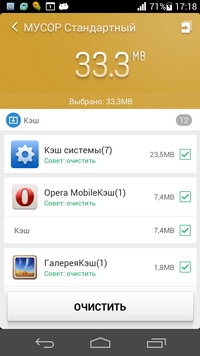

оптимізація програма Android Assistant
Моніторинг– інформація про ЦПУ, стан пам'яті, батарею (температура, вольтаж)
Зайнято системою 40%
Використано 140 mb RAM пам'яті, вільно 268, всього 409
ROM 24 mb, вільно 136
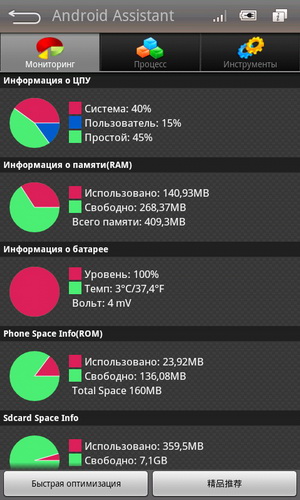
У процесахможна дізнатися який додаток і скільки витрачає оперативної пам'ятіі енергії батареїв процентах

![]()
Інструменти– очищення кешу, системи від тимчасових файлів, що залишилися після віддалених програм, менеджер автозавантаження, резервна копія(backup ) та відновлення програм, перенесення на SD карту. Вимкнення wifi, GPS, блютуз.
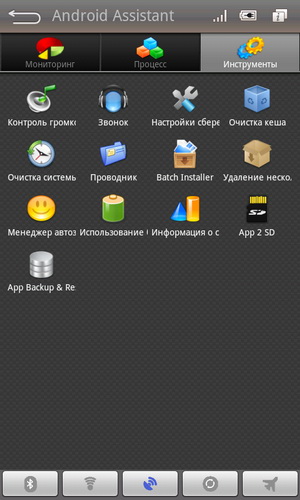
≡ (menu) - налаштування
Автостарт програми, тихий запуск, автооптимізація (закриття вибраних процесів за вказаний час).

Менеджер автозапуску Startup Auditor
Програма, яка допоможе прибрати програми з автозавантаженнябез root прав
![]()

Висновок: якщо вилучити зайвівіджети та ярлики на планшеті, смартфоні, залишити 1-2 робочі столи, виключити з автозавантаження програми, зупинити непотрібні процеси, сервіси- можна, можливо збільшити час роботи телефону, планшета, зняти навантаження з процесора, звільнити внутрішню пам'ятьтелефону, планшета - тим самим оптимізувати android


Зайнято системою 17%
Використано 88 mb RAM пам'яті, вільно 320, всього 409
ROM вільно 134
Після оптимізаціїі очищення від сміттяпрограмами clean master та android assistant перезавантажтесмартфон, планшет на Android!
Завантажити Android Assistant + Startup Auditor (оптимізація)
Завантажити cleanmaster (оптимізація)
етикет: оптимізація телефон, планшет Android










